sumber : klik aja laah
JAWABAN !!
1. Cara Mendeteksi Komputer Kena Serangan Virus
Internet memang mempermudah user melakukan komunikasi dan melakukan berbagai aktivitas. Di lain sisi, Internet menjadi tempat favorit bagi para dedemit maya untuk menyebarkan program jahat dan menginfeksi ratusan ribu komputer di penjuru dunia.
Program jahat (malware) dianggap sebagai biang kerok yang paling menyebalkan bagi pengguna komputer. Jika komputer Anda pernah terinfeksi malware, pastinya Anda sudah tahu betapa merepotkan membersihkan program jahat tersebut. Kalau sudah begini, jangan tunda lagi untuk segera membersihkan PC dari infeksi agar malware tidak melakukan kerusakan yang lebih besar atau menginfeksi komputer lain.
Malware merupakan program komputer yang dirancang untuk merusak hardisk komputer and melakukan berbagai operasi lain yang bersifat merusak. Sedangkan virus adalah salah satu malware komputer yang paling populer. Virus adalah salah satu jenis malware yang paling merusak. Kerusakan yang ditimbulkan beragam, mulai dari menghilangkan file pada komputer hingga menyebabkan komputer crash.
Nah, bagaimana mengenali komputer yang terinfeksi program jahat? Berikut ini empat (4) yang dapat dicoba untuk mengantisipasi penyebaran lebih jauh:
1. Pakai software
Salah satu cara termudah untuk mendeteksi PC terinfeksi virus adalah dengan menggunakan software. Ribuan aplikasi anti-malware tersedia di internet, baik yang dapat diperoleh secara gratis atau berbayar, seperti
MalwareBytes atau
Spybot Search & Destroy. Ada juga beberapa tools antivirus yang dapat memindai virus sekaligus malware. Yang perlu diingat adalah Anda harus rutin men-
scan PC secara berkala dan meng-updatenya dengan
patch terbaru. Jika tidak, kemungkinan malware terdeteksi semakin banyak dan akan semakin sulit membersihkannya.
2. PC lambat
Malware pada umumnya menyebabkan sistem menjadi lambat, baik itu koneksi jaringan atau kecepatan menggunakan aplikasi (atau membuka / menutup aplikasi). Jika PC Anda tiba-tiba melambat, langkah pertama yang dapat dilakukan adalah men-defrag hardisk, lalu menambah RAM (memori). Jika PC masih juga lambat, kemungkinan PC terinfeksi malware.
3. Muncul pop-up
Salah satu tanda PC terinfeksi malware adalah pop-up. Munculnya pop-up pornografi akibat malware kian menjadi tren belakangan ini. Jika pada PC Anda muncul pop-up yang tidak diinginkan (terutama yang muncul meski Anda tidak membuka browser), ini menjadi salah satu pertanda bahwa PC telah terinfeksi malware. Umumnya pop-up tersebut tidak bisa dihapus dalam mode standar. Dalam kasus ini, PC harus di-boot ke mode “Safe Mode”. Anda pun dipastikan membutuhkan aplikasi anti-malware yang handal untuk menghapusnya.
4. Home page dan atau link berubah
Jika home page browser berubah padahal Anda tidak mengutak-atiknya, besar kemungkinan PC terinfeksi malware. Hal yang sama berlaku ketika Anda searching sebuah topik di mesin pencari (Google misalnya), lalu mengklik link yang diberikan Google dan kemudian Anda diarahkan ke link lain secara random. Jika Anda melihat ‘perilaku’ seperti ini, PC Anda kemungkinan terinfeksi malware atau virus.
2. Cara Menyecan Virus
Virus akan selalu menjadi momok selama kita masih punya komputer. Jadi kejadian ini pasti akan sering kita jumpai di sekitar kita. Menyambung dari tulisan ku yang terdahulu “Virus Lokal yang Nakal“. Setiap keluar virus jenis baru dengan karakteristik virus sedikit berbeda, pada awalnya pasti membikin heboh dan sempat gempar. lari kesana-sini untuk mencari penangkal virus tersebut.
Membersihkan virus dapat beresiko terhadap sistem operasi komputer kita bahkan sampai harus menginstal ulang komputer kita segala. Cara-cara menghilangkan virus dari komputer kita kadang berbeda antara satu virus dengan virus yang lainnya. Namun berikut ini akan saya berikan cara-cara membersihkan virus secara umum.
Prosedur membersihkan virus
· Pastikan anda sudah memiliki backup data (walau terinfeksi virus) ini untuk menjaga-jaga bila proses pembersihan virus anda malah data anda ikut terhapus/ hilang. Dan pastikan anda sudah mempunyai emergency boot disk sistem anda.
· Cari tahu virus apa yang menyerang komputer anda.
1. Instal program anti virus jika di komputer anda belum terinstal antivirus. Cari antivirus yang menurut ada bagus dan manjur untuk jenis virus yang telah menyerang. (alangkah baiknya cari tau dan baca-baca tentang virus dan antivirusnya)
2. Pastikan virus definition yang paling Up date. Cari di internet dari webs site pembuat anti virus tersebut.
3. Usahakan setingan antivirus dalam mode hanya mendeteksi saja. Lebih baik jangan langsung menghapus file yang terinfeksi virus, kadang kala ada file system yang terinfeksi, dan file ini digunakan oleh OS untuk berjalan. Kalau file ini terhapus atau ter karantina bisa menyebakan sistem kacau atau malah tak jalan.
4. Scan virus tapi jangan menghapus nya terlebih dahulu. Catatan: beberapa virus bisa menghentikan program anti virus yang sedang berjalan di komputer. Untuk kasus ini bisa diakali dengan men-scan komputer tersebut lewat jaringan, dengan cara share drive yang akan di scan. Cara yang terakhir adalah dengan melepas harddisk dan di pasang di komputer yang akan digunakan untuk men-scan-nya.
· Pelajari virus yang menjangkiti komputer anda dan cara menghapus-nya. Banyak web site yang menyediakan informasi ini. Seperti Symantec security response site contoh yang menyediakan informasi tentang virus dan cara membersihkan suatu virus tertentu.
· Hilangkan virus
1. Beberapa virus memiliki tool removal tersendiri untuk membersihkan-nya. Jika virus tersebut memiliki tool removal tersendiri download dan gunakan tool tersebut.
2. Jika tidak terdapat tool removal, pelajari dan lakukan cara pembersihan secara manual sesuai instruksi untuk jenis virus tersebut. Kamu mungkin harus menghapus secara manual file virus dan mengedit registry tertentu. Petunjuk penghapusan yang didapat dari sumber terpercaya akan menuntun kamu untuk melakukan step demi step untuk pembersihan virus tersebut.
3. Jika ada petunjuk untuk menggunakan scanning dari program antivirus untuk membersihkan virus tertentu, kemudian lakukan dengan men-scan dengan konfigurasi untuk menghapus (delete atau karantina) virus tersebut.
Tak pernah mencoba maka tak akan pernah mengalami kegagalan, kegagalan awal dari keberhasilan. Betul gak???
3. Cara Menangani Virus
Kali ini saya akan share tentang
Cara Menghapus Virus Shortcut yang merupakan virus yang agak sulit untuk di hilangkan. Memang banyak antivirus-antivirus yang bagus dan baik didalam
menghilangkan virus shortcut ini, tetapi biasanya hanya men lock saja agar virus tersebut tidak menyebar kemana-mana dan sebenarnya
virus shortcut masih ada dan tidak terhapus dari pc komputer anda ataupun flashdisk anda.
Berikut adalah cara menghapus virus shortcut :
*Nonaktifkan ‘System Restore’ untuk sementara selama proses pembersihan.
*Putuskan komputer yang akan dibersihkan dari jaringan.
*Matikan proses virus yang aktif di memori dengan menggunakan tools ‘Ice Sword’. Setelah tools tersebut terinstal, pilih file yang mempunyai icon ‘Microsoft Visual Basic Project’ kemudian klik ‘Terminate Process’. Silahkan download tools tersebut di
http://icesword.en.softonic.com/
*Hapus registri yang sudah dibuat oleh virus dengan cara:
-. Klik menu [Start]
-. Klik [Run]
-. Ketik REGEDIT.exe, kemudian klik tombol [OK]
-. Pada aplikasi Registry Editor, telusuri key [HKEY_CURRENT_USER\Software\Microsoft\Windows\CurrentVersion\Run]
-. Kemudian hapus key yang mempunyai data [C:\Document and Settings\%user%].
*Disable autoplay/autorun Windows. Copy script di bawah ini pada program notepad kemudian simpan dengan nama REPAIR.INF, install file tersebut dengan cara: Klik kanan REPAIR.INF –> INSTALL
[Version]
Signature=”$Chicago$”
Provider=Vaksincom
[DefaultInstall]
AddReg=UnhookRegKey
DelReg=del
[UnhookRegKey]
HKLM, Software\CLASSES\batfile\shell\open\command,,,”””%1″” %*”
HKLM, Software\CLASSES\comfile\shell\open\command,,,”””%1″” %*”
HKLM, Software\CLASSES\exefile\shell\open\command,,,”””%1″” %*”
HKLM, Software\CLASSES\piffile\shell\open\command,,,”””%1″” %*”
HKLM, Software\CLASSES\regfile\shell\open\command,,,”regedit.exe “%1″”
HKLM, Software\CLASSES\scrfile\shell\open\command,,,”””%1″” %*”
HKCU, Software\Microsoft\Windows\CurrentVersion\Policies\Explorer, NoDriveTypeAutoRun,0×000000ff,255
HKLM, SOFTWARE\Microsoft\Windows\CurrentVersion\policies\Explorer, NoDriveTypeAutoRun,0×000000ff,255
*Hapus File induk dan file duplikat yang dibuat oleh virus termasuk di flash disk. Untuk mempercepat proses pencarian, Anda dapat menggunakan fungsi ‘Search’. Sebelum melakukan pencarian sebaiknya tampilkan semua file yang tersembunyi dengan mengubah pada setting Folder Options.
Jangan sampai terjadi kesalahan pada saat menghapus file induk maupun file duplikat yang telah dibuat oleh virus. Lalu hapus file induk virus yang mempunyai ciri-ciri:
-. Icon ‘Microsoft Visual Basic Project’.
-. Ukuran File 128 KB (untuk varian lain akan mempunyai ukuran yang bervariasi).
-. Ekstesi file ‘.EXE’ atau ‘.SCR’.
-. Type file ‘Application’ atau ‘Screen Saver’.
Kemudian hapus File duplikat shortcut yang mempunyai ciri-ciri:
>. Icon Folder atau icon
>. Ekstensi .LNK
>. Type File ‘Shortcut’
>. Ukuran file 1 KB
Hapus juga file yang .DLL (contoh: ert.dll) dan file Autorun.inf di flash disk atau folder yang di-share. Sementara untuk menghindari virus tersebut aktif kembali, hapus file induk yang mempunyai ekstensi EXE atau SCR terlebih dahulu baru kemudian hapus file Shortcut (.LNK).
*Tampilkan kembali folder yang telah disembunyikan oleh virus. Untuk mempercepat proses tersebut, silahkan download tools UnHide File and Folder di
http://www.flashshare.com/bfu/download.h….
Setelah diinstall, pilih direktori [C:\Documents and settings] dan folder yang ada di flash disk dengan cara menggeser ke kolom yang sudah tersedia. Pada menu [Attributes] kosongkan semua pilihan yang ada, kemudian klik tombol [Change Attributes].
*Install security patch ‘Microsoft Windows Shell shortcut handling remote code execution vulnerability-MS10-046′. Silakan download security patch tersebut di
http://www.microsoft.com/technet/securit…Cara Menghapus Virus Shortcut di Flashdisk
Random8 Salah satu worm yang paling banyak beredar di masyarakat saat ini. Worm ini dibuat dengan menggunakan bahasa pemrograman Visual Basic tanpa di-pack dan memiliki icon standar aplikasi Visual Basic. Walaupun varian-varian yang ditemukan sampai saat ini tidak menunjukkan payload yang destruktif, tetapi munculnya varian-varian baru dan penyebarannya yang cepat perlu diwaspadai.
Random8 memiliki kemampuan polymorphic untuk mengacak tubuhnya, berbagai antivirus mengenalinya dengan nama yang beragam, seperti Poly.Agent, VB-PTV, Vobfus, Worm.VB.NZJ, dan lain-lain. PCMAV mengenalinya sebagai Random8 (sampai saat ini Random8 yang dikenali mencapai 12 varian), mengambil salah satu karakteristik worm saat menduplikasikan dirinya, yaitu menghasilkan string yang selalu acak pada bagian tertentu, dimana string tersebut terdiri dari 8 karakter alfabet.
Random8 memanfaatkan removable disk sebagai metode penyebarannya, waspadai jika removable disk Anda memiliki ciri-ciri antara lain:
* Semua folder di-hidden.
* Banyak file shortcut dengan nama folder yang di-hidden dan menambahkan shortcut dengan nama Documents, Music, New Folder, Passwords, Pictures, dan Video.
* Terdapat 4 (empat) file dengan attribut Hidden, System dan Read Only yaitu : Autorun.inf, dua file *.exe dengan nama acak dan 1 file dengan tipe Dinamic Link Library (.dll). Varian tertentu juga membuat file dengan nama x.exe.
* Semua shortcut yang di buat mengarah pada file worm yang berekstensi *.scr.
* Beberapa varian mengubah icon removable disk menjadi icon Folder.
4. Cara Menangani Virus Lokal
Dewasa ini perkembangan virus lokal telah menjadi masalah tersendiri bagi pelaku TI didalam negeri, dan telah banyak memakan korban. Biasanya program virus lokal memiliki ciri-ciri umum yang hampir sama yaitu menyamarkan dirinya dengan icon folder, menduplikasi diri secara massal ke flashdisk, dan mengaktifkan dirinya lebih dari satu process pada komputer yang menjadi korban, serta melakukan blokir terhadap beberapa fungsi system yang memiliki potensi untuk menghapus virus seperti task manager, cmd, registry editor dan beberapa antivirus.
Jika dilihat dari ciri-ciri tersebut, maka dengan mudah kita dapat mengetahui apakah system kita telah terinfeksi atau belum, misalnya tiba-tiba pada flashdisk bermunculan berbagai file exe dengan icon folder.
Berbagai teknik penanganan virus lokal telah direlease oleh situs ataupun majalah komputer (menggunakan tools seperti hijackthis, pexplorer, dll), dan tetap saja sulit diikuti (bahkan oleh pelaku IT yang sudah berpengalaman), karena virus lokal secara aktif akan mematikan fungsi system sebagaimana yang dijelaskan sebelumnya (pada beberapa virus secara otomatis akan mengenali process program-program utility tersebut dan mematikan process program begitu tools tersebut diaktifkan).
Bagaimana solusi dengan Antivirus komersil ? Rasanya cukup membantu, tetapi untuk virus-virus yang sudah tersedia patternnya, bagaimana dengan virus baru ? Begitu system anda terinfeksi, dan program antivirus yang ada pasti tidak berkutik, karena virus secara aktif akan mematikan process antivirus, sehingga tidak memungkinkan kita untuk mengupdate program antivirus dengan definisi yang terbaru.
Apa yang harus saya lakukan jika system saya telah terinfeksi
Jika anda mengetahui system anda terinfeksi, merupakan awal dari solusi yang akan saya tawarkan, ikuti saja langkah berikut ini :
- Masukkan flashdisk anda
- Catat file-file yang bertambah, ataupun amati file-file apa saja yang memiliki icon folder tetapi memiliki extension exe (ada beberapa virus menggunakan icon MSWord dan ACDSee).
- Download file IndoprogMagicAv dari forum diskusi indoprog, dan unzip ke folder c:\indoprog
- Jalankan a.bat dari folder c:\indoprog
- Klik pada load pattern virus, dan buka file virus yang telah anda dapatkan pada langkah 2
- Klik pada scan.
5. Cara Menangani Virus Asing
Jika kita ketiban sial, ternyata worm terlanjur masuk dalam sistem komputer kita. Berikut ini beberapa saran penanggulangan yang mungkin dapat dipakai untuk menhapus atau memutus hidup worm.
· Mencari program anti virus
Cara tergampang melawan worm adalah dengan menggunakan program anti virus yang baru. Atau melakukan update database virus, yang umumnya disediakan oleh program anti virus yang kita pakai, secara berkala. Sehingga ia dapat mengenali keberadaan virus atau worm yang baru. Cara ini meskipun tidak efektif, tapi cukup membantu. Biasanya program anti virus terbaru pun kadang tidak dapat menangani worm lokal baru. Padahal setiap saat bermunculan worm-worm baru. Namun demikian, lebih baik memakai program anti virus daripada tidak sama sekali.
· Memakai MSCONFIG
Cara tradisional lainnya adalah memakai program msconfig untuk memeriksa sistem komputer anda. Terutama pada tab Startup, karena tab ini akan memuat info tentang program apa saja yang dijalankan saat booting awal dilakukan. Jika kita menemui nama masukkan baru atau aneh, itu wajib kita teliti.
Cara memanggilnya sudah tahu bukan? Klik Start, klik Run… pada saat kotak Run muncul, ketikkan msconfig dan tekan Enter. Jendela System Configuration Utility akan muncul. Pada jendela ini akan terdapat tab-tab, klik saja tab Startup.
Jika pada kolom Startup item muncul nama-nama baru, asing atau aneh, periksalah keabsahannya. Caranya? Perhatikan kolom Command. Disitu akan terdapat nama file yang dijalankan berikut lokasi path-nya. Kemudian kita pergi ke folder yang ditunjukkan oleh kolom Command tersebut. Untuk memeriksa keabsahannya file tersebut, klik kanan pada nama file tersebut. Suatu menu konteks akan muncul. Klik Properties, akan muncul jendela Properties, dengan beberapa tab seperti General, Version, Compatibility dan sebagainya. Kita klik tab Version karena tab ini memuat banyak informasi tentang file yang sedang kita pakai. Ada Company, File Version, Internal Name, Language, Legal Trademarks dan sebagainya. Klik pilihan-pilihan yang ada sesuai kebutuhan. Misalnya kita klik Company, seharusnya akan muncul informasi tentang Company pembuat program tersebut.
Dari hasil analisis masukkan value yang ada pada setiap item name, kita akan segera dapat mengetahui informasi data file yang kita periksa. Dari info ini biasanya akan segera ketahuan apakah file tersebut worm atau file asli.
· Memakai Regedit
Dengan regedit, program pengatur registry Windows, kita pun sebenarnya dapat mencegah atau memutus rantai hidup Worm. Karena worm umumnya akan memanfaatkan jasa registry dalam melakukan auto executer programnya. Bagian registry yang wajib kita periksa adalah pada:
HKEY_LOCAL_MACHINESOFTWAREMicrosoftWindowsCurrentVersionRun
HKEY_LOCAL_MACHINESOFTWAREMicrosoftWindowsCurrentVersionRunOnce
HKEY_LOCAL_MACHINESOFTWAREMicrosoftWindowsCurrentVersionRunOnceEx
HKEY_CURRENT_USERSOFTWAREMicrosoftWindowsCurrentVersionRun
Jika pada bagian ini kita menemukan nama value yang antik atau aneh, periksa dan matikanlah bila memang diinginkan. Worm biasanya akan memanfaatkan subkey Run, agar dirinya dapat selalu dijalankan saat sistem operasi Windows diaktifkan.
· Membuat program anti virus sendiri
Cara terafdhol dan aman dalam mengatasi worm adalah dengan membuat program anti virus sendiri. Terutama dalam menangani worm lokal. Dan ini berat! Tidak semua orang dapat melakukannya.
· Memakai program pemeriksaan proses
Seandainya dengan msconfig kita gagal dala melakukan penelitian dan pengambilan keputusan. Pergunakanlah Task Manager. Cara pengaktifan Task Manager dilakukan dengan menekan gabungan tombol Ctrl+Alt+Del. Jika kita tekan kombinasi tombol tersebut maka akan muncul jemdela Windows Task Manager. Ada beberapa tab, seperti Applications, Processes, Performance dan sebagainya. Anggap saja kita sedang meneliti proses yang ada, klik tab Processes. Akan terlihat bebrapa masukkan proses yang sedang aktif pada komputer. Jika terdapat suatu proses dengan nama aneh, periksa dan matikanlah dengan mengklik namanya dan mengklik tombol End Process. Proses tersebut akan dihentikan. Jika proses yang kita hentikan kebetulan adalah program proses worm, maka sama saja kita membunuh worm dari memory.
Untuk lebih gampangnya (namun kurang akurat) adalah dengan memeriksa tab Aplications. Jika kita klik tab ini, akan terlihat nama-nama aplikasi yang sedang dijalankan. Untuk mematikan aplikasi, klik nama aplikasi yang diinginkan dan klik tombol End Task. Aplikasi akan seger dimatikan oleh Windows.
Pada umumnya worm akan “mengamnkan” Task Manager, dengan cara memblokir pengaksesan via manipulsai registry sehingga program Task Manager tidak dapat dijalankan. Atau, worm akan memantau pemakaian program ini. Jika diketahui program ini aktif, maka akan segera dimatikan atau komputer akan di-booting ulang. Nah kalo sudah begini bagaimana? Jawabanya kita harus memakai program pihak ketiga. Program yang tidak standar windows. Sehingga worm tidak akan dapat memantaunya. Banyak sekali program bantu ini dipasaran. Dan jika anda mau yang gratisan, dapat anda cari di internet. Salah satu program yang menjadi favorites saya adalah Process Explorer-nya SysInternals.
Catatan: Setelah semuanya telah dilakukan dan worm-nya sudah kita putus siklus hidupnya jangan lupa kita check lagi file worm-nya dan jika ada kita Delete manual.
PENCEGAHAN
Memakai program anti virus terbaru
Tidak sembarangan memakai Flash Disk
Tidak sembarangan menjalankan program
Memakai Account biasa (Non-Administrator)
6. Tutorial Maintenance Komputer Personal Computer (PC)
link download AVG Antivirus , atas permintaan beberapa kawan yg minta Antivirus. saya rekomendasikan AVG karena pertimbangan : AVG free edition ini gratis, mudah setting penggunaan dan update-nya, dan ukuran-nya relatif kecil, juga runing-nya tidak memakan banyak memori yang bisa membuat jalanya program lain jadi lebih lambat, dan sebagai tambahan saya info-kan tips ringan mencegah virus masuk.
1. Download AVG free edition
2. Tips pencegahan virus,Meng-update Anti virus bukan jaminan 100% Program kita kebal Virus, karena pembuat virus-pun selalu mencari celah keamanan dari si Anti virus. untuk lebih aman saya sarankan menggunakan program Deep Freeze, yang sudah pernah saya posting terdahulu di blog ini.
Menurut pengalaman Virus itu umumnya menyebar melalui media penyipanan seperti FlshDisk, Disket, CD, atau lain-nya dengan membuat file Autorun.inf,Folder.htt,Desktop.ini ,supaya saat media itu di akses virus langsung bekerja melakukan aksinya.Menghadapi hal ini maka solusinya kita non-aktifkan saja system autorun komputer kita, jadi saat kita mau meng-akses penyimpan data tersebut Flash Disk atau Disket misalnya (karena lewat 2 media ini yang paling banyak menjadi alat penyebaran virus) yang kita curigai maka system autorun tidak akan bekerja n kita bisa membuka explorer untuk melihat view file-filenya, biasanya akan nampak keganjilan pada file yang terinfeksi virus misalnya file Ms.Word yang harusnya berformat *.doc nampak menjadi *.exe (Application).
Ok, kita akan nonaktifkan autorun itu.
Klik–>Start->Run->ketik “gpedit.msc”->Ok->muncul jendela “Group Policy”->klik “Administrative Templates”–>yang ada pada pada menu “User Configuration” (paling bawah)–>Double-klik->System(jendela-kanan)->pada jendela “system” itu-> klik-kanan “Turn off Autoplay”lalu pilih “->Properties”–>muncul jendela “Turn off Autoplay properties”->klik setting->klik pada “Enabled” (dari defaultnya Not Configured)–> Pada Option “Turn off Autoplay on” Pilih “All Drives” (dari default “CD-ROM Drives) -> lalu klik “Apply” -> lalu “Ok”…
Selesai dan restart PC , sekarang fungsi autorun tidak aktif lagi.
Semoga bermanfa’at.
BIAR SI MOZILLA LEBIH CEPAT
Bagi pengguna Browser Mozilla Firefox ,tips berikut bisa meningkatkan kecepatan Mozzila FireFox anda hingga 25% sampai 40%.
Oke. langsung saja.
1. Buka Mozilla Firefox anda dan ketik “about:config” (tanpa tanda petik) pada address bar dan tekan enter. scroll ing kebawah dan cari entries seperti di bawah ini:
network.http.pipeliningnetwork.http.proxy.pipeliningnetwork.http.pipelining.maxrequests
2. Ubah setting entries di atas seperti di bawah ini , caranya dg men double-klik pada entries atau klik-kiri -enter pada entries :
Set “network.http.pipelining” menjadi “true” (defaultnya false)
Set “network.http.proxy.pipeliningmenjadi true
set “network.http.pipelining.maxrequests” menjadi nilai seperti “32″. artinya akan membuat 32 request dalam sekali.
3.klik-kanan (dimana saja)-> select New-> Integer. ketik nglayout.initialpaint.delay pada prefence name, kemudia set nilai menjadi “0″ (nol).
4.Selesai. boleh juga anda restart komputer anda biar lebih fresh…!!!
Secara default browser Mozilla F akan membuat satu request untuk satu halaman web dalam satu kali . ketika enable pipelining, itu akan membuat beberapa halaman dalam sekali. dan akan mempercepat page loading
7. Tutorial Maintenance Laptop Komputer
Sebagai aktifis intelektual,pekerja kantoran atau pelajar yang sering menggunakan laptop
menjadikan laptop sebagai barang yang sangat berguna sekali dan menjadi suatu alat ketergantungandalam menyelesaikan pekerjaan atau tugas, namun laptop juga alat yang rentan terhadap bahaya kerusakan akibat cara penggunaan yang salah. Berikut ini adalah tips-tips dalam penggunaan dan perawatan laptopagar tetap awet dan tidak bermasalah. Antara lain sebagai berikut:
1. Letakan laptop pada tempat yang mempunyai permukaan datar atau rata,permukaan yang tidak rata akanmengakibatkan posisi laptop miring dan saat menerima ketukan keyboard akan mengakibatkan goncangan padahardware didalamnya.Dan dampak dalam waktu lama akan membuat kerusakan.
2. Jauhkan dari air. biasanya sambil bekerja minum kopi atau minuman yang diletakan dimeja tempatmenaruh laptop, dampaknya pernah kejadian keyboard laptop tersiram kopi dan akibatnya fatal, terjadi konsletingdan harus ganti motherboard.
3. Jangan biasakan bekerja sambil menaruh laptop dipangkuan, dalam waktu lama radiasi laptop akan mengganggu kesehatan reproduksiselain tidak ada kestabilan letak laptop itu sendiri akibat goncangan.
4. Laptop memang diciptakan untuk mobile, tetapi goncangan saat membawanya atau bahkan pernah jatuh,akanberakibat pada kerusakan motherboad atau lcdnya sendiri.
5. Tas pelindung laptop dari bahan dasar gabus berbalut katun tipis yang halus bisa meredam panas saat dipakai kerja dalam waktu lama,daripadabersentuhan langsung pada meja.
6. Laptop di Indonesia umumnya sudah 220 volt, tetapi untuk laptop keluaran Jepang atau ex Jepang masih 110 volt,sediakan adaptor penurun tegangan. 7. Belilah laptop di toko terdekat di daerah Anda, sehingga bila ada masalah atau kerusakan akan gampang dan cepat mengurusnya.karena itu simpan baik-baik kartu garansinya.
8. Untuk kecepatan akselerasi laptop Anda, Installah program sesuai kebutuhan saja, sehingga bisa bisa menghemat memori dan hardisk anda.
9. Bila laptop Anda selalu berhubungan dengan internet, Anti virus menjadi suatu keharusan mutlak dan harus diupdate.
10.Istall Program perawatan untuk systemnya seperti Easy cleaner dari Toniart yang gratis, untuk menghapus file-file sampah dan sisa-sisa registrasi saat meninstall program atau uninstall program.
Semoga tips-tips diatas bisa membantu.
Good Luck!








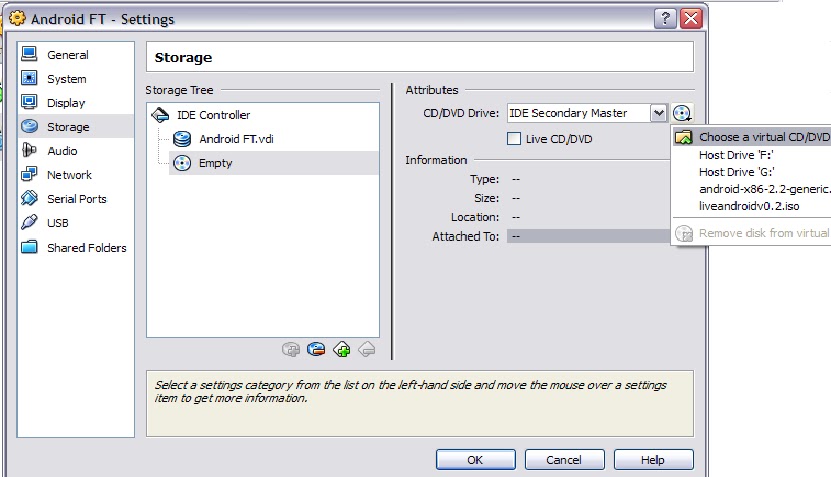




 Linux adalah sistem operasi komputer yang bersifat open source yang disebarkan secara luas dengan gratis dibawah lisensi General Public License (GPL), yang berarti source code linux tersedia. Inilah yang membuat linux sangat special karena masih dikembangkan oleh kelompok-kelompok tanpa dibayar yang banyak dijumpai di internet. Mereka tukar kode, membenahi masalah yang ada. Setiap orang yang tertarik dengan linux dapat memakai dan mengembangkannya.
Linux adalah sistem operasi komputer yang bersifat open source yang disebarkan secara luas dengan gratis dibawah lisensi General Public License (GPL), yang berarti source code linux tersedia. Inilah yang membuat linux sangat special karena masih dikembangkan oleh kelompok-kelompok tanpa dibayar yang banyak dijumpai di internet. Mereka tukar kode, membenahi masalah yang ada. Setiap orang yang tertarik dengan linux dapat memakai dan mengembangkannya.